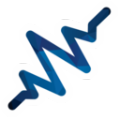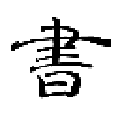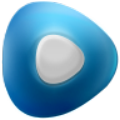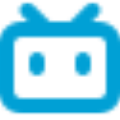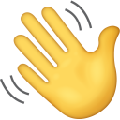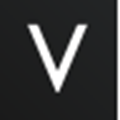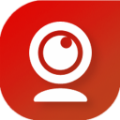软件大小:22.3 MB
软件语言:中文
软件授权:免费软件
软件类别:音频播放
软件等级:
更新时间:2021-08-13
官方网站:https://www.solves.com.cn/
应用平台:Windows7, Windows10, WindowsAll
- 软件介绍
- 软件截图
- 下载地址
SoundSwitch是可以快速切换音频播放设备的软件,如果你的电脑上接上了两个以上的音频设备,那么在使用的过程中经常需要手动切换他们。系统默认的切换方法比较繁琐,这个SoundSwitch可以让你设置快捷键,一键就能切换到想要的音频设备上,使其发声和开始录音。
软件特色
【容易】
要开始使用它,只需使用默认热键:CTRL + ALT + F11
【加速】
不再浏览多个菜单和屏幕。只需配置一次SoundSwitch—您就能够以前所未有的速度在设备之间切换!
【设置】
右键单击系统托盘中的SoundSwitch图标并选择Settings。现在选择要在其中切换的设备。还可以选择更改键盘组合。如果希望应用程序在PC启动时自动启动,请选中“Windows自动启动”框。
【语言】
有英语、法语、德语、西班牙语、葡萄牙语、意大利语和汉语。更多的翻译即将到来。如果你想要你的语言的声音开关,不要犹豫与我们联系,我们有一个完整的指南来帮助你翻译的程序。
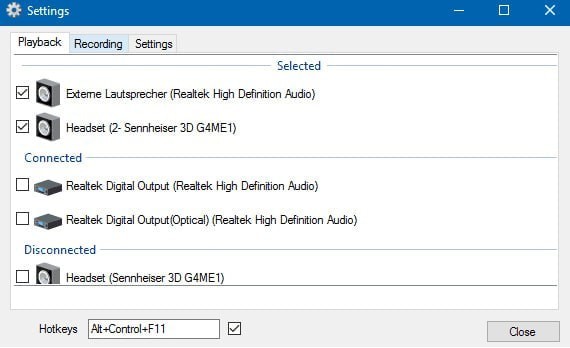
软件功能
1、录音设备:SoundSwitch还可以处理您的录音设备。您可以为播放设备设置特定热键。
2、通知:SoundSwitch在更改设备时提供五种类型的通知。
3、旗帜:使用自定义的永远在线框架,对游戏内使用很有用。这是推荐的默认显示样式。
4、Windows通知:使用Windows的气球提示。在Windows 7的情况下,它是在系统托盘图标旁边打开的小气球。对于Windows 10,它是从屏幕右上角滑动的通知系统。
5、声音通知:此通知是在交换设备上播放的声音。这样当您切换设备时,新设备将“鸣叫”告诉您它已被选中。
6、自定义声音通知:与声音通知相同,但您可以指定播放的声音。
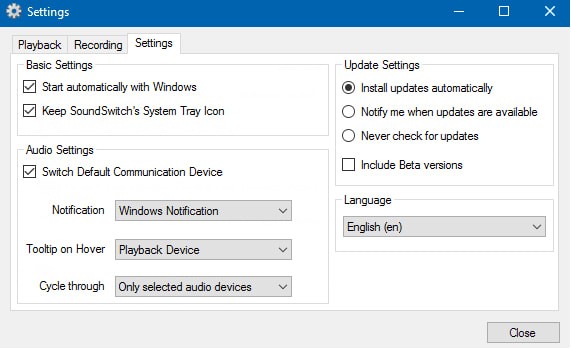
使用说明
安装后,SoundSwitch在后台运行,只需要快速配置即可启动和运行。您只需右键单击系统托盘中的图标,即可打开设置窗口。这允许您配置热键。此外,您还可以取消选择您不希望使用的设备,以便确定您所切换的设备是您需要的适当的设备(SoundSwitch自动检测可用的声卡)。支持的声卡包括数字音频,耳机或内部播放设备。
总的来说,SoundSwitch是一个轻量级的、简单的Windows实用程序,它允许您在与系统连接的回放设备之间进行切换。使用SoundSwitch,您可以轻松地选择首选的声卡,只需按预先指定的热键组合,而无需经过系统设置。
- 本类推荐
- 本类排行
- 热门软件
- 热门标签









 park of monster官方版
park of monster官方版 盖亚云CRM
盖亚云CRM 江苏e球彩app
江苏e球彩app 糖猫儿童智能手表
糖猫儿童智能手表 魔力时光测试服
魔力时光测试服 IISFREE智能家居
IISFREE智能家居 恋爱3天就告吹游戏
恋爱3天就告吹游戏 精臣进销存
精臣进销存 长三角G60科创云
长三角G60科创云 金色琴弦星光乐团手游
金色琴弦星光乐团手游 捷米工业云
捷米工业云 掌上北师附
掌上北师附 心动大学手游
心动大学手游 华族爱人游戏
华族爱人游戏 大管家服务端
大管家服务端 店宝贝助手
店宝贝助手 MW时尚定制
MW时尚定制 CALLZONE
CALLZONE